Создание пользователей для Базы данных Azure для MySQL
- Статья
ОБЛАСТЬ ПРИМЕНЕНИЯ: База данных Azure для MySQL — отдельный сервер База данных Azure для MySQL — гибкий сервер
Важно!
База данных Azure для MySQL — один сервер находится на пути прекращения поддержки. Настоятельно рекомендуется выполнить обновление до База данных Azure для MySQL — гибкий сервер. Дополнительные сведения о переходе на База данных Azure для MySQL —гибкий сервер см. в статье Что происходит с База данных Azure для MySQL отдельным сервером?
В этой статье описывается создание пользователей для Базы данных Azure для MySQL.
В этой статье упоминается термин «ведомый«, который корпорация Майкрософт больше не использует. Когда этот термин будет удален из программного обеспечения, мы удалим его из статьи.
При создании сервера База данных Azure для MySQL вы указали имя пользователя и пароль администратора сервера. Дополнительные сведения см. в этом кратком руководстве. Вы можете найти имя пользователя администратора сервера на портале Azure.
Пользователь с правами администратора сервера имеет следующие права:
SELECT, INSERT, UPDATE, DELETE, CREATE, DROP, RELOAD, PROCESS, REFERENCES, INDEX, ALTER, SHOW DATABASES, CREATE TEMPORARY TABLES, LOCK TABLES, EXECUTE, REPLICATION SLAVE, REPLICATION CLIENT, CREATE VIEW, SHOW VIEW, CREATE ROUTINE, ALTER ROUTINE, CREATE USER, EVENT, TRIGGER.
После создания Базы данных Azure для сервера MySQL вы можете использовать первую учетную запись администратора сервера, чтобы создать больше пользователей и предоставить им доступ администратора. Вы также можете использовать учетную запись администратора сервера для создания менее привилегированных пользователей с доступом к отдельным схемам баз данных.
Вы также можете использовать учетную запись администратора сервера для создания менее привилегированных пользователей с доступом к отдельным схемам баз данных.
Примечание
Разрешение SUPER и роль администратора баз данных не поддерживается. Изучите информацию о разрешениях в статье с описанием ограничений, чтобы узнать, что не поддерживается в этой службе.
Службой не поддерживаются подключаемые модули паролей, такие как validate_password и caching_sha2_password.
Создание базы данных
Получите сведения о подключении и имя пользователя администратора. Для подключения к серверу базы данных необходимо указать полное имя сервера и учетные данные для входа администратора. Вы можете легко найти имя сервера и сведения для входа на странице Общие сведения о сервере или на странице Свойства в портал Azure.
Используйте учетную запись и пароль администратора для подключения к серверу базы данных.

Примечание
Если вы не знаете, как подключиться, см. статьи о подключении и запросе данных для отдельного сервера и гибкого сервера.
Измените и выполните следующий код SQL. Замените значение заполнителя
db_userименем нового пользователя. Замените значение заполнителяtestdbименем базы данных.Этот код SQL создает базу данных testdb. Затем он создает нового пользователя в службе MySQL и предоставляет ему все привилегии для новой схемы базы данных (testdb.*).
CREATE DATABASE testdb;
Создание неадминийного пользователя
Теперь, когда база данных создана, можно начать с пользователя, отличного от администратора, с помощью инструкции CREATE USER MySQL.
CREATE USER 'db_user'@'%' IDENTIFIED BY 'StrongPassword!'; GRANT ALL PRIVILEGES ON testdb . * TO 'db_user'@'%'; FLUSH PRIVILEGES;
Экран «Проверка разрешений пользователя»
Выполните инструкцию MySQL SHOW GRANTS, чтобы просмотреть привилегии, которые предоставлены пользователю db_user в базе данных testdb.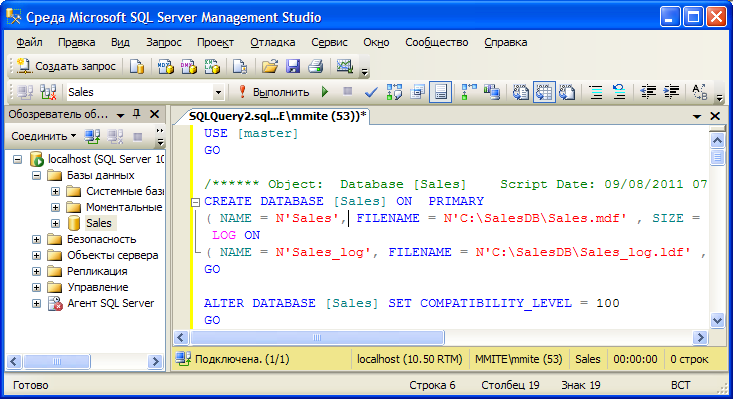
USE testdb; SHOW GRANTS FOR 'db_user'@'%';
Подключение к базе данных с помощью нового пользователя
| Тип сервера | Использование |
|---|---|
| Одиночный сервер | mysql --host mydemoserver.mysql.database.azure.com --database testdb --user db_user@mydemoserver -p |
| Гибкий сервер | mysql --host mydemoserver.mysql.database.azure.com --database testdb --user db_user -p |
Ограничение привилегий пользователя
Чтобы ограничить тип операций, которые пользователь может выполнять в базе данных, необходимо явно добавить операции в инструкцию GRANT . См. пример ниже.
См. пример ниже.
CREATE USER 'new_master_user'@'%' IDENTIFIED BY 'StrongPassword!'; GRANT SELECT, INSERT, UPDATE, DELETE, CREATE, DROP, RELOAD, PROCESS, REFERENCES, INDEX, ALTER, SHOW DATABASES, CREATE TEMPORARY TABLES, LOCK TABLES, EXECUTE, REPLICATION SLAVE, REPLICATION CLIENT, CREATE VIEW, SHOW VIEW, CREATE ROUTINE, ALTER ROUTINE, CREATE USER, EVENT, TRIGGER ON *.* TO 'new_master_user'@'%' WITH GRANT OPTION; FLUSH PRIVILEGES;
Об azure_superuser
Все серверы Баз данных Azure для MySQL создаются с помощью пользователя с именем «azure_superuser». Корпорация Майкрософт создала системную учетную запись для управления сервером для мониторинга, резервного копирования и другого регулярного обслуживания. Кроме того, инженеры службы поддержки могут использовать эту учетную запись для доступа к серверу во время инцидентов, препятствующих проверке подлинности на основе сертификата, запрашивая доступ с помощью JIT-процессов.
Дальнейшие действия
- Чтобы получить дополнительные сведения об управлении учетными записями пользователей, ознакомьтесь с управлением учетными записями пользователей, синтаксисом GRANT и привилегиями в документации по продукту MySQL.

Краткое руководство. Создание База данных Azure для MySQL — гибкий сервер — портал Azure
Twitter LinkedIn Facebook Адрес электронной почты- Статья
ОБЛАСТЬ ПРИМЕНЕНИЯ:
База данных Azure для MySQL — гибкий сервер — это управляемая служба, которую можно использовать для запуска, управления и масштабирования серверов MySQL с высоким уровнем доступности в облаке. В этом кратком руководстве показано, как с помощью портала Azure создать гибкий сервер.
В этом кратком руководстве показано, как с помощью портала Azure создать гибкий сервер.
Если у вас еще нет подписки Azure, создайте бесплатную учетную запись Azure, прежде чем начинать работу.
Перейдите на портал Azure. Введите свои учетные данные для входа на портал. Панель мониторинга службы является представлением по умолчанию.
Создание гибкого сервера Базы данных Azure для MySQL
Гибкий сервер создается с определенным набором вычислительных ресурсов и ресурсов хранения. Он создается в группе ресурсов Azure.
Чтобы создать гибкий сервер, сделайте следующее:
На портале Azure выполните поиск по фразе Серверы Базы данных Azure для MySQL и выберите этот вариант.
Нажмите кнопку создания.
На странице Выбор варианта развертывания Базы данных Azure для MySQL выберите вариант развертывания Гибкий сервер.
На вкладке Основные сведения введите следующие данные:
Рекомендуемое значение Описание Подписка Имя вашей подписки Подписка Azure, которую вы хотите использовать для сервера.  Если у вас есть несколько подписок, выберите ту, через которую будут выставляться счета за использование этого ресурса.
Если у вас есть несколько подписок, выберите ту, через которую будут выставляться счета за использование этого ресурса.Группа ресурсов myresourcegroup Новое имя группы ресурсов или уже имеющееся из подписки. Имя сервера mydemoserver Уникальное имя для идентификации гибкого сервера. Имя домена Region Ближайший к пользователям регион Ближайшее к пользователям расположение. Тип рабочей нагрузки Разработка Для рабочей нагрузки производства можно выбрать малый, средний или большой размер в зависимости от требований max_connections Зона доступности Нет предпочтения Если ваш клиент приложения подготовлен в определенной зоне доступности, можно указать гибкий сервер в той же зоне доступности.  Это позволит снизить задержку между зонами и повысить производительность.
Это позволит снизить задержку между зонами и повысить производительность.Высокий уровень доступности Флажок снят. Для рабочих серверов выберите высокий уровень доступности с избыточностью между зонами или высокий уровень доступности в одной зоне. Это настоятельно рекомендуется для обеспечения непрерывности бизнес-процессов и защиты от сбоев виртуальных машин. Резервная зона доступности Нет предпочтения Выберите расположение зоны резервного сервера и расположите его совместно с резервным сервером приложений на случай сбоя зоны. Версия MySQL 5.7 Основной номер версии MySQL. Имя администратора mydemouser Ваша собственная учетная запись для входа, используемая при подключении к серверу. Имя администратора не может быть azure_superuser, admin, administrator, root, guest, sa или public. 
Пароль Ваш пароль Новый пароль для учетной записи администратора сервера. Пароль должен содержать от 8 до 128 символов. Пароль должен содержать символы следующих трех категорий: прописные латинские буквы, строчные латинские буквы, цифры (0–9) и специальные символы (!, $, #, % и т. д.). Вычисления и хранилище С увеличивающейся производительностью, Standard_B1ms, 10 ГиБ, 100 операций ввода-вывода в секунду, 7 дней Конфигурации вычислительных ресурсов, хранилища, операций ввода-вывода в секунду и резервного копирования для нового сервера. Щелкните Настройка сервера. С увеличивающейся производительностью, Standard_B1ms, 10 ГиБ, 100 операций ввода-вывода в секунду и 7 дней — это значения по умолчанию для параметров Уровень вычислительных ресурсов, Объем вычислительных ресурсов, Размер хранилища, Операции ввода-вывода в секунду и Период хранения для резервных копий.  Вы можете оставить эти значения как есть или изменить их. Для ускорения загрузки данных во время миграции рекомендуется увеличить число операций ввода-вывода до максимального размера, поддерживаемого для объема вычислительных ресурсов, а затем снова уменьшить его для снижения затрат. Чтобы сохранить настроенные параметры вычислительной среды и хранилища, щелкните Сохранить и продолжайте настройку. На приведенном ниже снимке экрана представлены доступные варианты для вычислительной среды и хранилища.
Вы можете оставить эти значения как есть или изменить их. Для ускорения загрузки данных во время миграции рекомендуется увеличить число операций ввода-вывода до максимального размера, поддерживаемого для объема вычислительных ресурсов, а затем снова уменьшить его для снижения затрат. Чтобы сохранить настроенные параметры вычислительной среды и хранилища, щелкните Сохранить и продолжайте настройку. На приведенном ниже снимке экрана представлены доступные варианты для вычислительной среды и хранилища.Настройка параметров сетевого подключения
На вкладке Сеть можно выбрать метод доступа к серверу. База данных Azure для MySQL — гибкий сервер предоставляет два способа подключения к серверу:
- Открытый доступ (разрешенные IP-адреса)
- Закрытый доступ (интеграция виртуальной сети)
Открытый доступ позволяет обращаться к серверу только с нескольких разрешенных IP-адресов, которые добавлены в правило брандмауэра.
 Этот метод не позволяет внешним приложениям и инструментам подключаться к серверу и любой базе данных на сервере, если не создано правило, открывающее брандмауэр для конкретных IP-адресов или диапазонов. Закрытый доступ (интеграция с виртуальной сетью) поддерживает доступ к серверу только из виртуальной сети. Дополнительные сведения о вариантах подключения см. в статье с описанием основных понятий.
Этот метод не позволяет внешним приложениям и инструментам подключаться к серверу и любой базе данных на сервере, если не создано правило, открывающее брандмауэр для конкретных IP-адресов или диапазонов. Закрытый доступ (интеграция с виртуальной сетью) поддерживает доступ к серверу только из виртуальной сети. Дополнительные сведения о вариантах подключения см. в статье с описанием основных понятий.В этом кратком руководстве показано, как настроить открытый доступ для подключения к серверу. На вкладке Сеть для параметра Метод подключения выберите значение Открытый доступ. Для настройки Правил брандмауэра нажмите кнопку Добавить текущий IP-адрес клиента.
Примечание
После создания сервера изменить метод подключения невозможно. Например, если во время создания вы выбрали вариант Открытый доступ (разрешенные IP-адреса) , то позже вы не сможете назначить Закрытый доступ (интеграция с виртуальной сетью) .
 Мы настоятельно рекомендуем создавать сервер с закрытым доступом, чтобы защитить доступ к серверу через интеграцию с виртуальной сетью. Дополнительные сведения о закрытом доступе см. в статье с описанием основных понятий.
Мы настоятельно рекомендуем создавать сервер с закрытым доступом, чтобы защитить доступ к серверу через интеграцию с виртуальной сетью. Дополнительные сведения о закрытом доступе см. в статье с описанием основных понятий.Щелкните элемент Проверка и создание, чтобы проверить конфигурацию гибкого сервера.
Щелкните Создать, чтобы подготовить сервер. Подготовка может занять несколько минут.
На панели инструментов щелкните элемент Уведомления (значок колокольчика), чтобы отслеживать процесс развертывания. Когда развертывание завершится, вы сможете щелкнуть действие Закрепить на панели мониторинга, чтобы создать на панели мониторинга на портале Azure новую плитку. Эта плитка открывает страницу Обзор для этого сервера. Ссылка Переход к ресурсу открывает страницу Обзор для этого сервера.
По умолчанию для сервера создаются следующие базы данных: information_schema, mysql, performance_schema и sys.
Примечание
Чтобы избежать проблем с подключением, проверка, разрешает ли ваша сеть исходящий трафик через порт 3306, который используется База данных Azure для MySQL — гибкий сервер.
Подключение к серверу
Прежде чем приступить к работе, скачайте общедоступный SSL-сертификат для проверки центра сертификации.
Для серверов MySQL, созданных с помощью метода подключения c открытым доступом, можно быстро приступить к работе со встроенным клиентским средством командной строки MySQL, нажав кнопку Подключение на странице Обзор.
Вы можете перейти на страницу Подключение, чтобы просмотреть дополнительные сведения о подключении локально с помощью клиентского средства MySQL или выполнить операции импорта и экспорта данных.
Важно!
Если вы видите следующее сообщение об ошибке при подключении к гибкому серверу (после выполнения команды ранее), вы не настроили правило брандмауэра с помощью упомянутого ранее параметра «Разрешить общий доступ от любой службы Azure к этому серверу» или не сохранили этот параметр.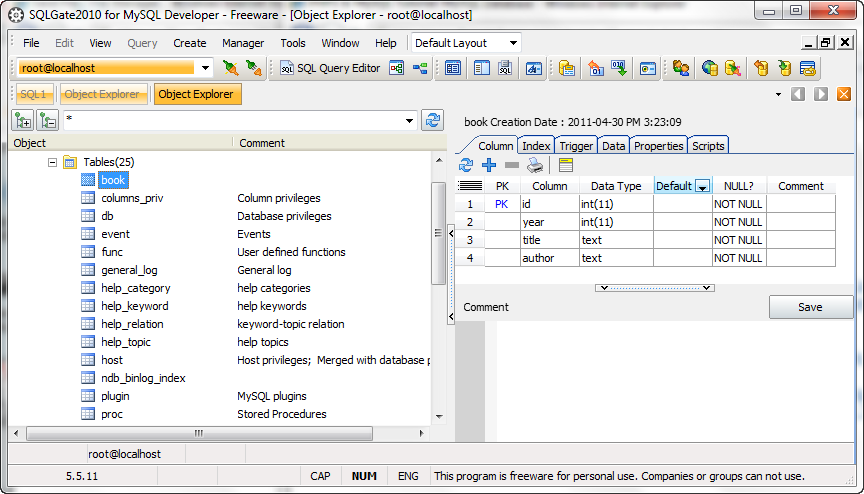 Настройте брандмауэр и повторите попытку.
ОШИБКА 2002 (HY000): Can’t connect to MySQL server on (Не удалось подключиться к серверу MySQL по адресу) <servername> (115)
Настройте брандмауэр и повторите попытку.
ОШИБКА 2002 (HY000): Can’t connect to MySQL server on (Не удалось подключиться к серверу MySQL по адресу) <servername> (115)
Очистка ресурсов
Если группа ресурсов гибкого сервера MySQL больше не нужна, ее можно удалить. Для этого выберите группу ресурсов для ресурса гибкого сервера MySQL, выберите действие Удалить и подтвердите имя удаляемой группы ресурсов.
Следующие шаги
Создание веб-приложения PHP (Laravel) с использованием MySQL
Подключение к серверу MySQL в пределах виртуальной сети
404: Страница не найдена
Дата центрСтраница, которую вы пытались открыть по этому адресу, похоже, не существует. Обычно это результат плохой или устаревшей ссылки. Мы извиняемся за любые неудобства.
Что я могу сделать сейчас?
Если вы впервые посещаете TechTarget, добро пожаловать! Извините за обстоятельства, при которых мы встречаемся.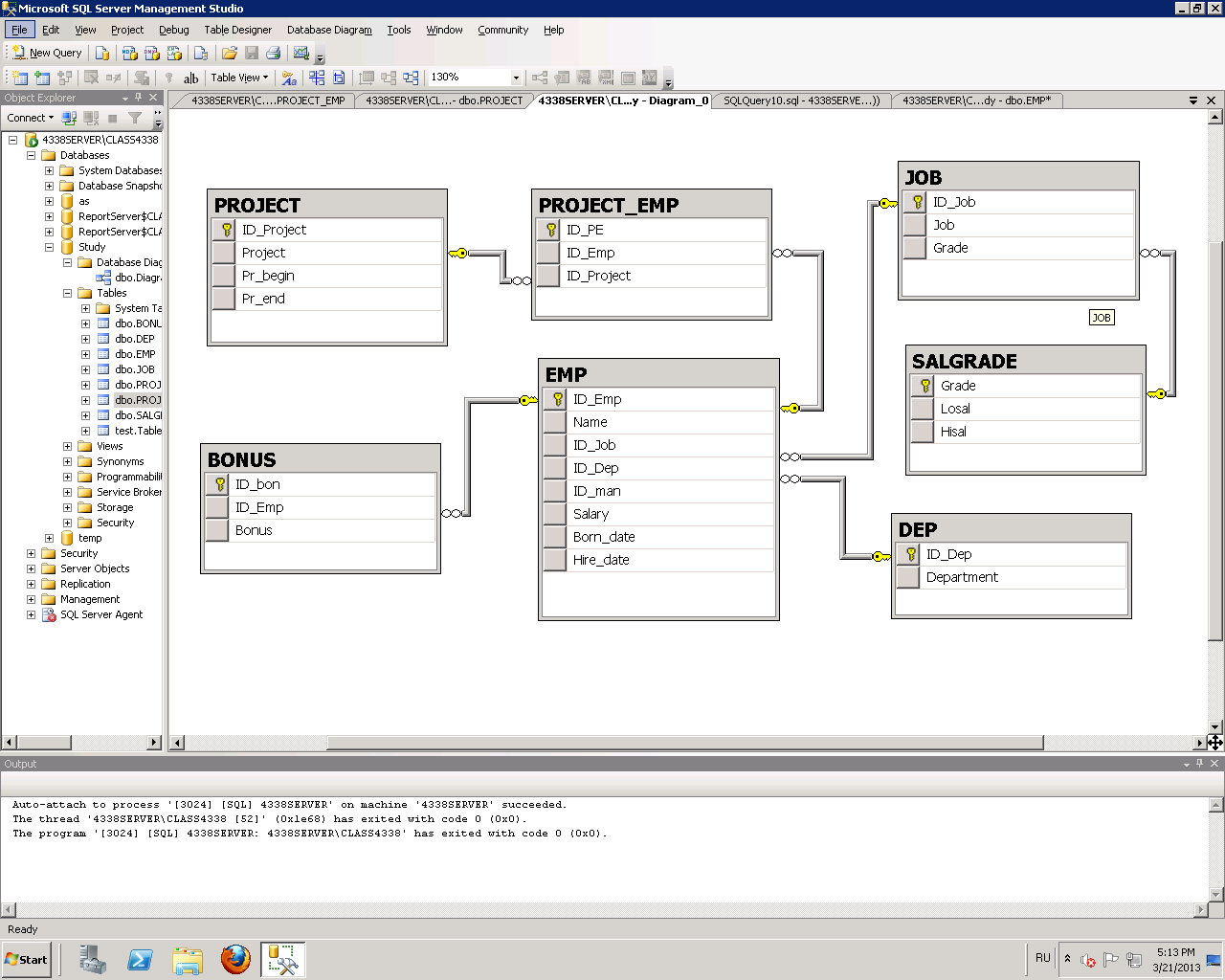 Вот куда вы можете пойти отсюда:
Вот куда вы можете пойти отсюда:
- Узнайте последние новости.
- Наша домашняя страница содержит самую свежую информацию о Центре обработки данных.
- Наша страница о нас содержит дополнительную информацию о сайте, на котором вы находитесь, Data Center.
- Если вам нужно, свяжитесь с нами, мы будем рады услышать от вас.
Просмотр по категории
SearchWindowsServer- Совершенствуйте навыки автоматизации с помощью Административного центра AD
Возможно, вы знаете, что можете использовать PowerShell для выполнения повторяющихся задач Active Directory. Но знали ли вы, что Active Directory…
- Выполните следующие действия, чтобы вывести Exchange Server из эксплуатации
Миграция Exchange Server включает в себя множество движущихся частей, но важно охватить аспект обучения, чтобы убедиться, что вы …
- Light May Patch вторник будет тяжелым бременем для администраторов Windows
Нулевой день, нацеленный на функцию безопасной загрузки, потребует от системных администраторов большой работы по защите систем Windows от .
 ..
..
- 3 правила адаптации политик управления изменениями в облаке
Наличие политики управления изменениями может свести к минимуму риск внесения изменений. Следуйте этим правилам, чтобы адаптироваться к изменениям в облаке…
- Как создать виртуальную машину Google Cloud Spot
Виртуальная машина Google Cloud Spot может помочь вам воспользоваться скидками, но вы должны быть осторожны, чтобы не запускать на ней определенные приложения. Узнать…
- Google удваивает генеративный ИИ
На Google I/O 2023 Пол Нашавати из Enterprise Strategy Group комментирует улучшения ИИ в поиске Google, фотографиях, картах и …
- DDN запускает полностью QLC ExaScaler
Масштабируемая параллельная файловая система ExaScaler, полностью основанная на QLC, из слотов DDN между производительностью и стоимостью.
 Он приходит в то время, когда ИИ…
Он приходит в то время, когда ИИ… - Nutanix излагает концепцию мультиоблачной PaaS
Организации сталкиваются с проблемами, связанными со сложностью ИТ-инфраструктуры. Nutanix стремится упростить работу с платформой PaaS, которая …
- Почему Amazon S3 является целью программ-вымогателей и как его защитить
Хакерство продолжает развиваться. Хотя Amazon S3 является основной мишенью программ-вымогателей, администраторы могут выполнять действия по настройке и событиям …
Создание базы данных MySQL: пошаговое руководство
Поделиться в FacebookПоделиться в TwitterПоделиться в LinkedInПоделиться в Reddit -исходная база данных.Создание базы данных в MySQL может оказаться сложной задачей, если вы новичок. Чтобы помочь, вот пошаговое руководство по созданию базы данных MySQL. Эта статья облегчит и упростит вам задачу.
Как разработчик вы должны быть знакомы с базами данных. В противном случае базы данных представляют собой организованный набор данных, хранящихся в информационной системе. Базы данных гарантируют, что данные могут храниться таким образом, чтобы при необходимости их можно было легко и быстро извлечь. Хотите знать, как создать базу данных MySQL? Существует два популярных метода создания базы данных MySQL: интерфейс командной строки (CLI) и MySQL Workbench.
В противном случае базы данных представляют собой организованный набор данных, хранящихся в информационной системе. Базы данных гарантируют, что данные могут храниться таким образом, чтобы при необходимости их можно было легко и быстро извлечь. Хотите знать, как создать базу данных MySQL? Существует два популярных метода создания базы данных MySQL: интерфейс командной строки (CLI) и MySQL Workbench.
Первый шаг Первый шаг
Первым шагом к созданию базы данных MySQL является загрузка сервера MySQL. MySQL предоставляет версию MySQL с открытым исходным кодом почти со всеми необходимыми функциями. Вы можете легко скачать сервер MYSQL по этой ссылке.
Выбор между CLI и MySQL Workbenchchoosing-between-cli-and-my-sql-workbench
Следующим шагом в создании базы данных является выбор, хотите ли вы работать с CLI или MySQL Workbench. Многие разработчики часто предпочитают использовать CLI для создания и проектирования баз данных. CLI предлагает типичный вид среды разработки, который нравится большинству разработчиков. В CLI вы должны вводить все свои команды в приглашении командной строки или клиенте командной строки MySQL.
В CLI вы должны вводить все свои команды в приглашении командной строки или клиенте командной строки MySQL.
Однако MySQL Workbench может выполнить эту работу, если вы ищете более простой и легкий способ создания базы данных. MySQL Workbench — это графический и визуальный инструмент, предлагаемый MySQL для создания, управления и администрирования баз данных MySQL. Таким образом, это может быть лучшим выбором для вас, если вы только начинаете, поскольку он предоставляет все функции работы с базой данных в одном месте.
Вход в сервер MySQLloging-into-my-sql-server
Прежде чем начать, вы должны войти на сервер MySQL как пользователь, имеющий право создавать базу данных. Используя CLI, вы можете использовать следующую команду для входа в систему соответствующего пользователя:
mysql -u root -p
С помощью MySQL Workbench вы можете установить соединение с сервером MySQL, щелкнув на подключениях MySQL. Откроется следующее окно:
Здесь вы можете ввести соединение, имя пользователя и пароль, а затем нажать кнопку «Проверить соединение». Это соединит вас с нужным пользователем. Теперь вы готовы создать базу данных MySQL.
Это соединит вас с нужным пользователем. Теперь вы готовы создать базу данных MySQL.
Checking Existing Databaseschecking-existing-databases
Прежде чем приступить к созданию новой базы данных, рекомендуется проверить существующие базы данных. Независимо от того, работаете ли вы с CLI или MySQL Workbench, вы можете использовать следующую команду для проверки существующих баз данных:
ПОКАЗАТЬ БАЗЫ ДАННЫХ;
Создание базы данных MySQLcreating-my-sql-database
После проверки существующей базы данных вы можете использовать следующую команду для создания новой базы данных:
CREATE DATABASE New_Database;
Эта команда создаст новую базу данных с именем «New_Database». После выполнения этого шага вы можете запустить «SHOW CREATE DATABASE New_Database;», чтобы проверить, была ли операция успешной или нет.
Во время работы с MySQL Workbench новую базу данных также можно создать, нажав кнопку «Создать новую схему на подключенном сервере». Откроется новое приглашение, где вы можете ввести имя базы данных, а затем нажать кнопку «Применить».
Откроется новое приглашение, где вы можете ввести имя базы данных, а затем нажать кнопку «Применить».
Использование новой базы данных MySQLusing-new-my-sql-database
Для использования и работы с новой базой данных, которую вы только что создали, вы можете использовать оператор USE:
USE New_Database;
Эта команда изменит базу данных на вновь созданную базу данных. Теперь вы готовы к работе с новой базой данных MySQL.
Summarysummary
Хотя создание новой базы данных MySQL может показаться сложным, это может быть легко, если вы выполните действия, описанные в этой статье. Сообщите нам о своем опыте создания базы данных MySQL.
SingleStoreDBsingle-store-db
SingleStoreDB — это распределенная база данных SQL в режиме реального времени, которая объединяет транзакции и аналитику в едином механизме для обеспечения доступа к большим наборам данных с малой задержкой, упрощая разработку быстрых современных корпоративных приложений.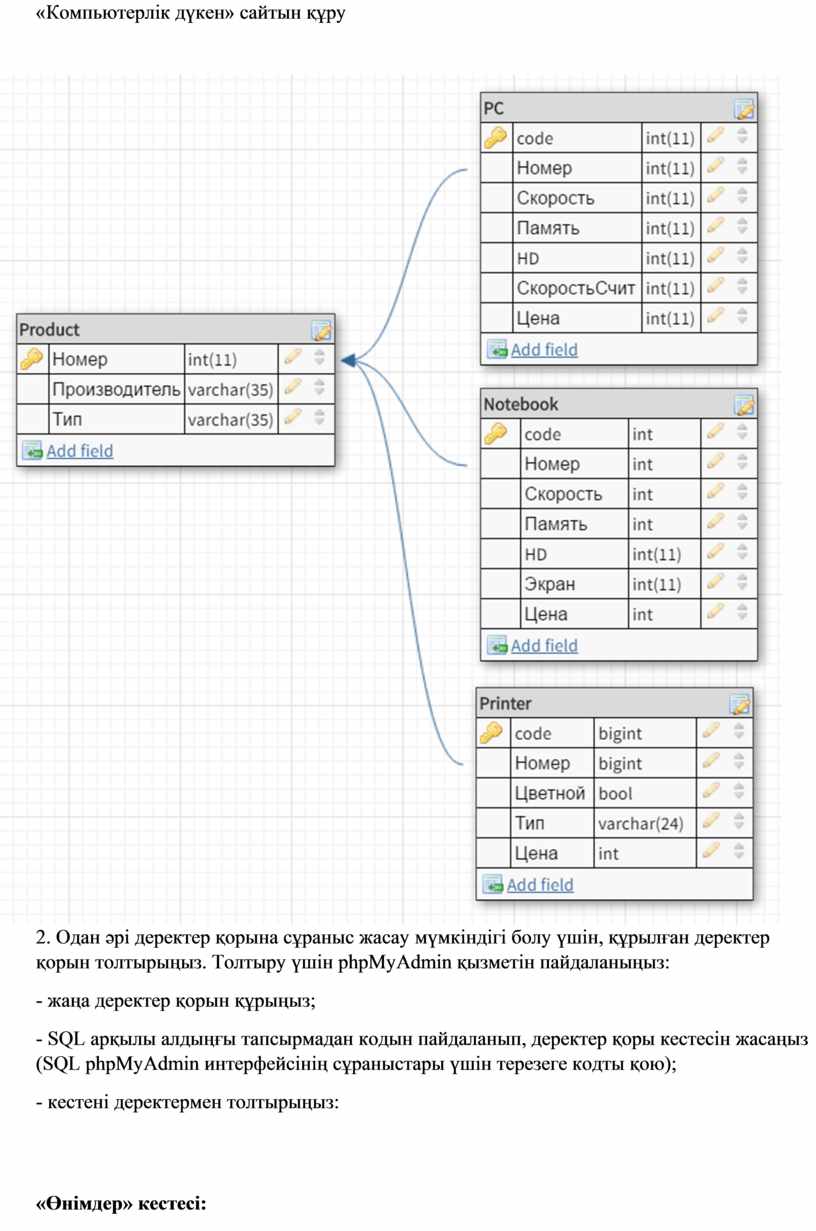


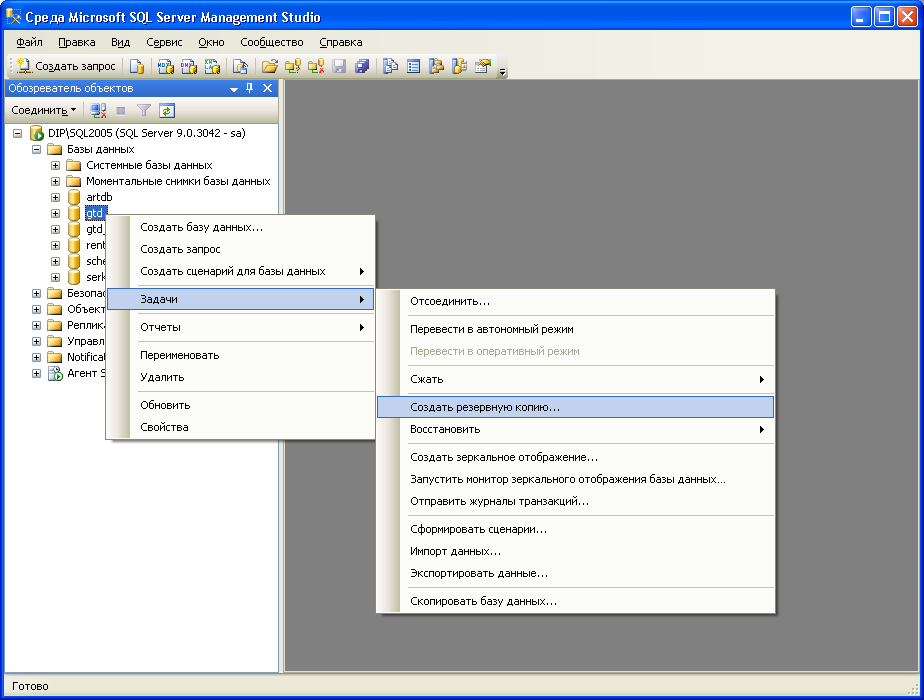
 Если у вас есть несколько подписок, выберите ту, через которую будут выставляться счета за использование этого ресурса.
Если у вас есть несколько подписок, выберите ту, через которую будут выставляться счета за использование этого ресурса. Это позволит снизить задержку между зонами и повысить производительность.
Это позволит снизить задержку между зонами и повысить производительность.
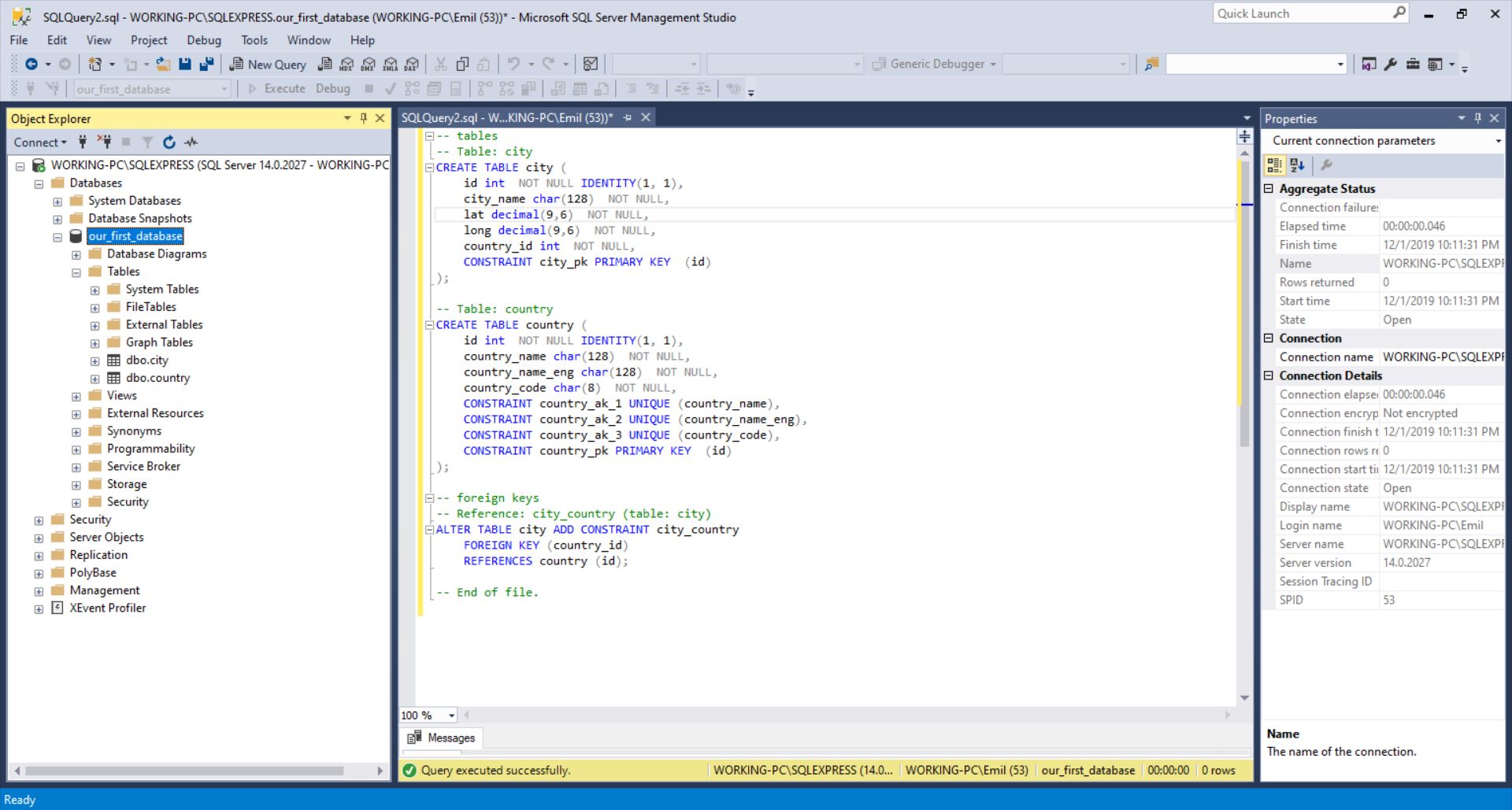 Вы можете оставить эти значения как есть или изменить их. Для ускорения загрузки данных во время миграции рекомендуется увеличить число операций ввода-вывода до максимального размера, поддерживаемого для объема вычислительных ресурсов, а затем снова уменьшить его для снижения затрат. Чтобы сохранить настроенные параметры вычислительной среды и хранилища, щелкните Сохранить и продолжайте настройку. На приведенном ниже снимке экрана представлены доступные варианты для вычислительной среды и хранилища.
Вы можете оставить эти значения как есть или изменить их. Для ускорения загрузки данных во время миграции рекомендуется увеличить число операций ввода-вывода до максимального размера, поддерживаемого для объема вычислительных ресурсов, а затем снова уменьшить его для снижения затрат. Чтобы сохранить настроенные параметры вычислительной среды и хранилища, щелкните Сохранить и продолжайте настройку. На приведенном ниже снимке экрана представлены доступные варианты для вычислительной среды и хранилища. Этот метод не позволяет внешним приложениям и инструментам подключаться к серверу и любой базе данных на сервере, если не создано правило, открывающее брандмауэр для конкретных IP-адресов или диапазонов. Закрытый доступ (интеграция с виртуальной сетью) поддерживает доступ к серверу только из виртуальной сети. Дополнительные сведения о вариантах подключения см. в статье с описанием основных понятий.
Этот метод не позволяет внешним приложениям и инструментам подключаться к серверу и любой базе данных на сервере, если не создано правило, открывающее брандмауэр для конкретных IP-адресов или диапазонов. Закрытый доступ (интеграция с виртуальной сетью) поддерживает доступ к серверу только из виртуальной сети. Дополнительные сведения о вариантах подключения см. в статье с описанием основных понятий. Мы настоятельно рекомендуем создавать сервер с закрытым доступом, чтобы защитить доступ к серверу через интеграцию с виртуальной сетью. Дополнительные сведения о закрытом доступе см. в статье с описанием основных понятий.
Мы настоятельно рекомендуем создавать сервер с закрытым доступом, чтобы защитить доступ к серверу через интеграцию с виртуальной сетью. Дополнительные сведения о закрытом доступе см. в статье с описанием основных понятий. ..
..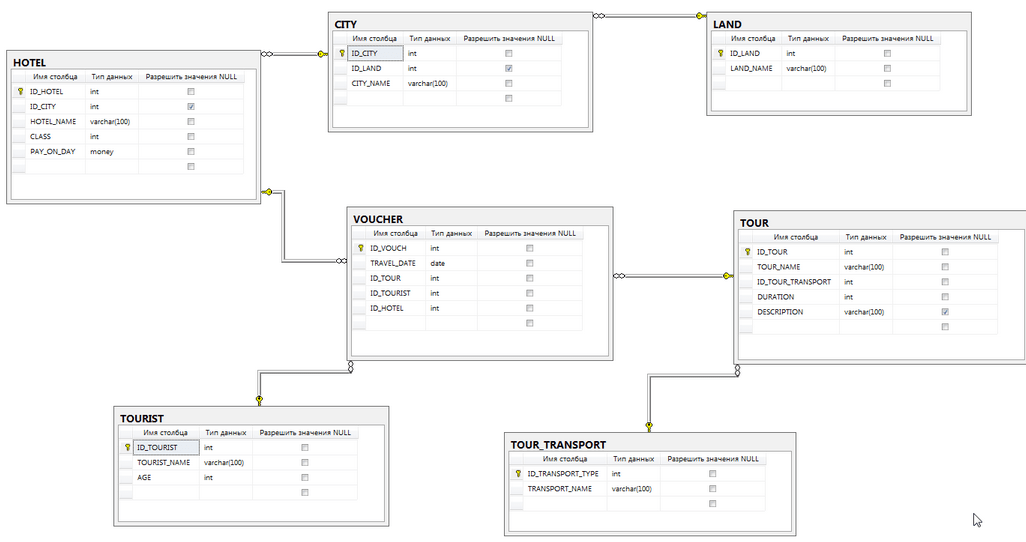 Он приходит в то время, когда ИИ…
Он приходит в то время, когда ИИ…